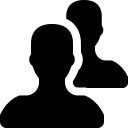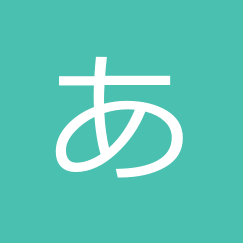ファイルメーカーグローバルナビゲーション 1
使いやすくて管理しやすいファイルメーカーのナビゲーションの作り方
最近たくさんみていただいてありがとうございます。m(_ _)m
今回からグローバルナビゲーションについて細かくご説明していきます。
グローバルナビゲーションはポータルを利用
遷移はスクリプトで処理
スクリプト引数でスクリプトも初回作成のものをずっと利用できるようにする
これらをしっかりと実装すれば全レイアウトに対して瞬時にグローバルナビゲーションが更新できます。
さらにレイアウトによってはグローバルナビゲーションに表示させたくないものや追加で表示させたいものもあります。
そこも対応できるようになります。
まずグローバルナビゲーション用のテーブルを用意し各フィールドを作成します
・「ID_GlobalNav」はオプションで繰り返しにする(サンプルは10)
この繰り返し数はレイアウトによって表示・非表示に使います。(後ほど)

表示させたいテーブルに「GlobalNav_ID」フィールドを作成します
・表示させたいテーブルの「GlobalNav_ID」フィールドは自動入力にします。
値はグローバルナビゲーションとして共通の値を適宜決めて指定しておきます。
運用後いくらでも修正可能ですのであまり深く考えなくて大丈夫です。
サンプルは100としてあります。

グローバルナビゲーションテーブルと表示させたいテーブルでリレーションします
普通のリレーションです。
作成・削除などなにも指定しません。

表示させたいレイアウトにグローバルナビゲーションテーブルのポータルを配置します
・各フィールドは入力・検索も出来ないように、インスペクタの「データタブ」「動作」「フィールド入力」の「ブラウズモード」「検索モード」のチェックを外します。

レコードを作成します
・グローバルナビゲーションテーブルの繰り返しフィールド「GlobalNav_ID」に、まずは表示させたいテーブルで自動入力値で指定した値を直接入力します。
これでリレーションされるようになり、この値を入力・削除することで表示・非表示を制御します。
サンプルは画像フィールドも置いてみてます。

※すみません。レイアウト名フィールドを画像作成時に置き忘れたので、こちらにはありませんが「レイアウト名」フィールドに遷移先のレイアウト名を入力しておきます。
これで第一段階は終了です。
次はスクリプトを作成します。